Cara memasang semula pengurus gambar pejabat microsoft

- 1723
- 68
- Jerome Quitzon
Versi baru Microsoft Office datang dengan satu tan ciri baru, tetapi anda akan melihat bahawa pengurus gambar Microsoft Office bukanlah sebahagian daripada suite MS Office. Versi MS Office terakhir yang termasuk Pengurus Gambar adalah Microsoft Office 2010.
Pengurus Gambar membenarkan pengguna melihat dan mengedit gambar, seperti aplikasi foto semasa. Walau bagaimanapun, ia tidak dikemas kini sejak MS Office 2003 (i.e., Ketika XP memerintah tertinggi di PC di seluruh dunia). Microsoft menambah aplikasi foto sebagai pengganti moden kepada Pengurus Gambar Microsoft Office, jadi versi baru MS Office tidak lagi termasuk Pengurus Gambar.
Isi kandungan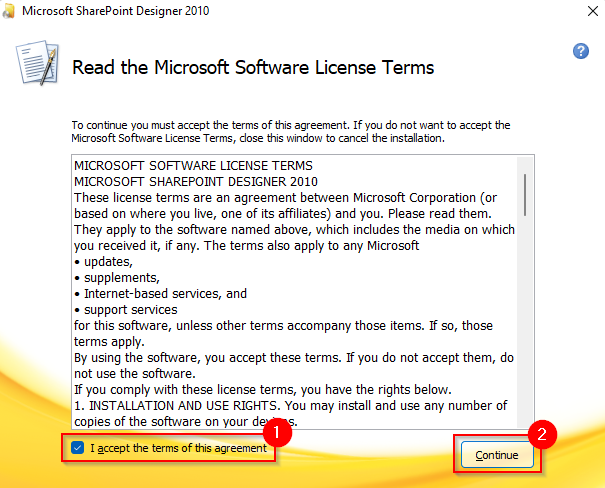
- Di skrin seterusnya, pilih Sesuaikan.
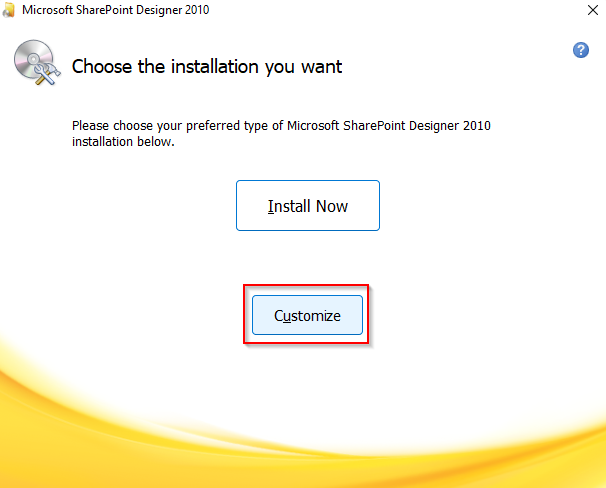
- Pilih Tidak ada pilihan untuk semua modul dalam senarai. Anda perlu melakukan ini supaya wizard tidak memasang komponen lain kecuali pengurus gambar. Sekiranya anda menggunakan persediaan pejabat dan bukannya persediaan SharePoint Designer 2010, satu -satunya perbezaan ialah anda akan mempunyai beberapa modul lagi. Tandakan semuanya sebagai Tidak ada.
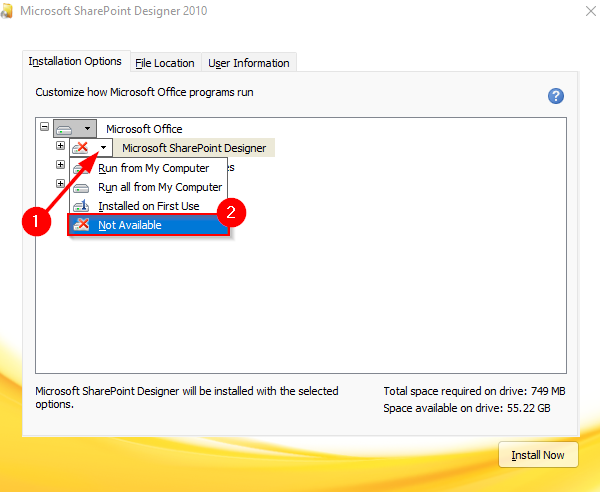
- Sebaik sahaja anda telah mengecualikan semua elemen dari pemasangan, anda perlu memasukkan Pengurus Gambar Microsoft Office dari Alat pejabat modul. Pilih + tanda di sebelah Alat pejabat. Kemudian, pilih anak panah di sebelahnya Pengurus gambar pejabat microsoft, dan pilih Lari dari komputer saya.
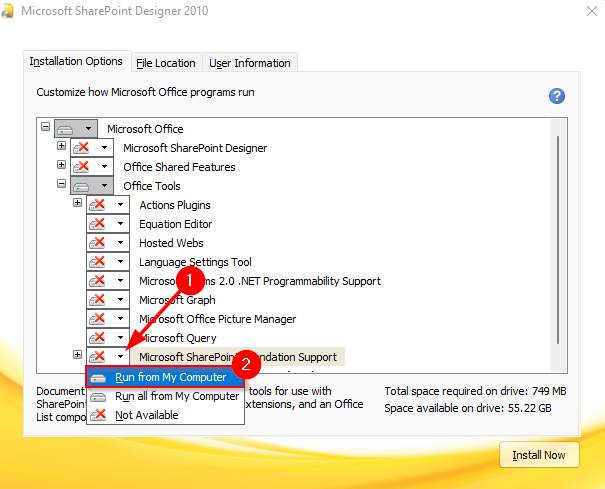
- Pilih Install sekarang dan biarkan penyihir selesai memasang.
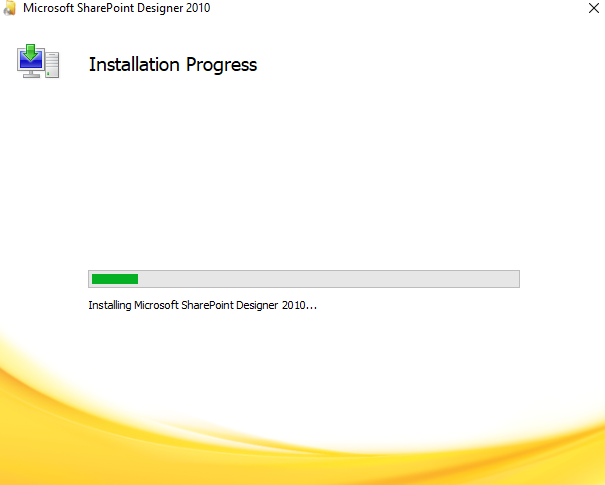
- Apabila pemasangan selesai, pilih Tutup butang untuk keluar dari penyihir.
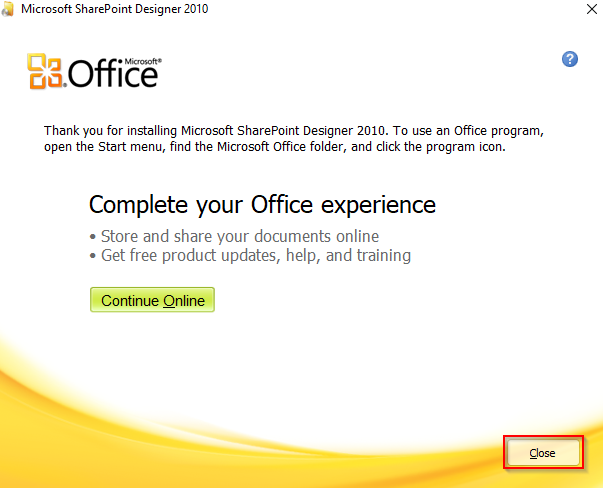
- Carian untuk Pengurus gambar di menu permulaan dan buka Pengurus gambar pejabat microsoft.
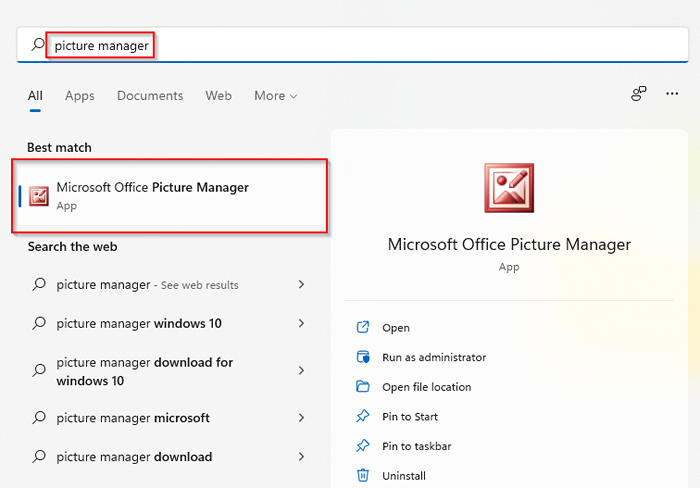
- Anda kini boleh menggunakan Pengurus Gambar Microsoft Office.
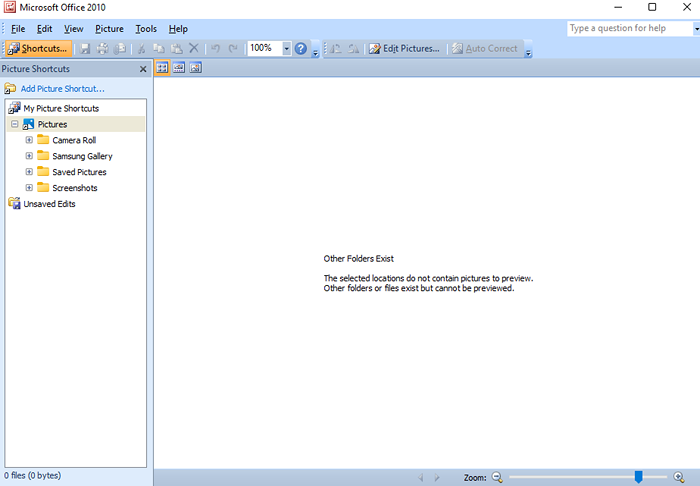
Sekarang anda mempunyai pengurus gambar, anda boleh menggunakannya untuk melihat dan membuat suntingan mudah untuk gambar di PC anda. Anda juga boleh menetapkannya sebagai penonton gambar lalai anda.
Mengapa Gunakan Pengurus Gambar Microsoft Office?
Sebab utama anda mungkin ingin mempertimbangkan menggunakan Pengurus Gambar Microsoft Office walaupun ia lebih cepat daripada aplikasi foto. Apabila anda perlu menyelesaikan sesuatu dengan lebih cepat, Pengurus Gambar boleh menjadi kurang menjengkelkan.
Pengurus Gambar Microsoft Office juga menawarkan beberapa ciri bahawa aplikasi Foto baru tidak. Contohnya, alat penyingkiran mata merah. Anda masih boleh melakukan penyuntingan asas pada gambar menggunakan aplikasi foto, sama seperti yang anda boleh dengan pengurus gambar. Selain itu, Pengurus Gambar juga membolehkan anda menghantar gambar melalui e -mel atau membuat perpustakaan imej di intranet korporat anda.
Nikmati rasa vintaj
Pengurus Gambar Microsoft Office memberi anda rasa perasaan XP yang mungkin anda ingat sejak dua dekad yang lalu. Walaupun aplikasi Foto tidak termasuk banyak ciri yang serupa (dan banyak yang baru), Pengurus Gambar mungkin suis yang baik jika anda mencari alternatif yang lebih cepat, yang dicipta oleh Microsoft. Sekiranya anda tidak sepenuhnya pasti mengenai Pengurus Gambar, walaupun terdapat beberapa alternatif tontonan foto yang menarik yang mungkin anda ingin pertimbangkan.

